動画編集では、特定のトーンや雰囲気を与えるために、様々なエフェクトの使用がよく見られます。この記事では、動画のフェードエフェクトについて説明し、無料にフェードイン/フェードアウト効果を付ける方法を紹介します。
フェードイン/フェードアウト効果とは
フェードインは、動画編集でよく使用されるオープニングショットやトランジションテクニックです。この効果により、ビデオの最初は黒色から徐々に見えるようになり、視聴者が新しい画像にスムーズに移行できるようになります。即ち、画像が暗い状態から明るい状態へ、最終的に完全に鮮明になるまでのプロセスを指します。
逆に、動画の終わりは、画像が明るい状態から暗い状態へ変化し、徐々に見えなくなり、最後に完全に消えるショットである場合、フェードアウトと呼ばれます。
映画中のフェードインとフェードアウトは、時間と空間の移り変わりを表現するために、よく使用される優れた効果です。一般的に、フェードインはシーンの始まりを示し、フェードアウトはシーンの終わりを示します。
フェードイン/フェードアウト効果を追加する方法
この部分では、MiniTool MovieMaker を使用してビデオにフェード効果を追加する方法を紹介します。このアプリケーションで、簡単にビデオをフェードインしたりフェードアウトしたりすることができ、豊富な編集ツールとエフェクトを提供されている動画編集ソフトです。また、使い方も簡単に、し透かしのない動画を最大4Kの解像度でエクスポートできます。
MiniTool MovieMakerクリックしてダウンロード100%クリーン&セーフ
ステップ1:MiniTool MovieMakerをPCにダウンロードしてインストールします。
ステップ2:アプリケーションを起動し、プロモーションウィンドウを閉じてメインユーザーインターフェスにアクセスします。
ステップ3:「Import Media Files」をクリックしてファイルエクスプローラーを参照して、動画をインポートします。そして、動画のサムネイルの下部にある「+」アイコンをクリックするか、直接にドラッグするか、タイムラインに動画を追加します。
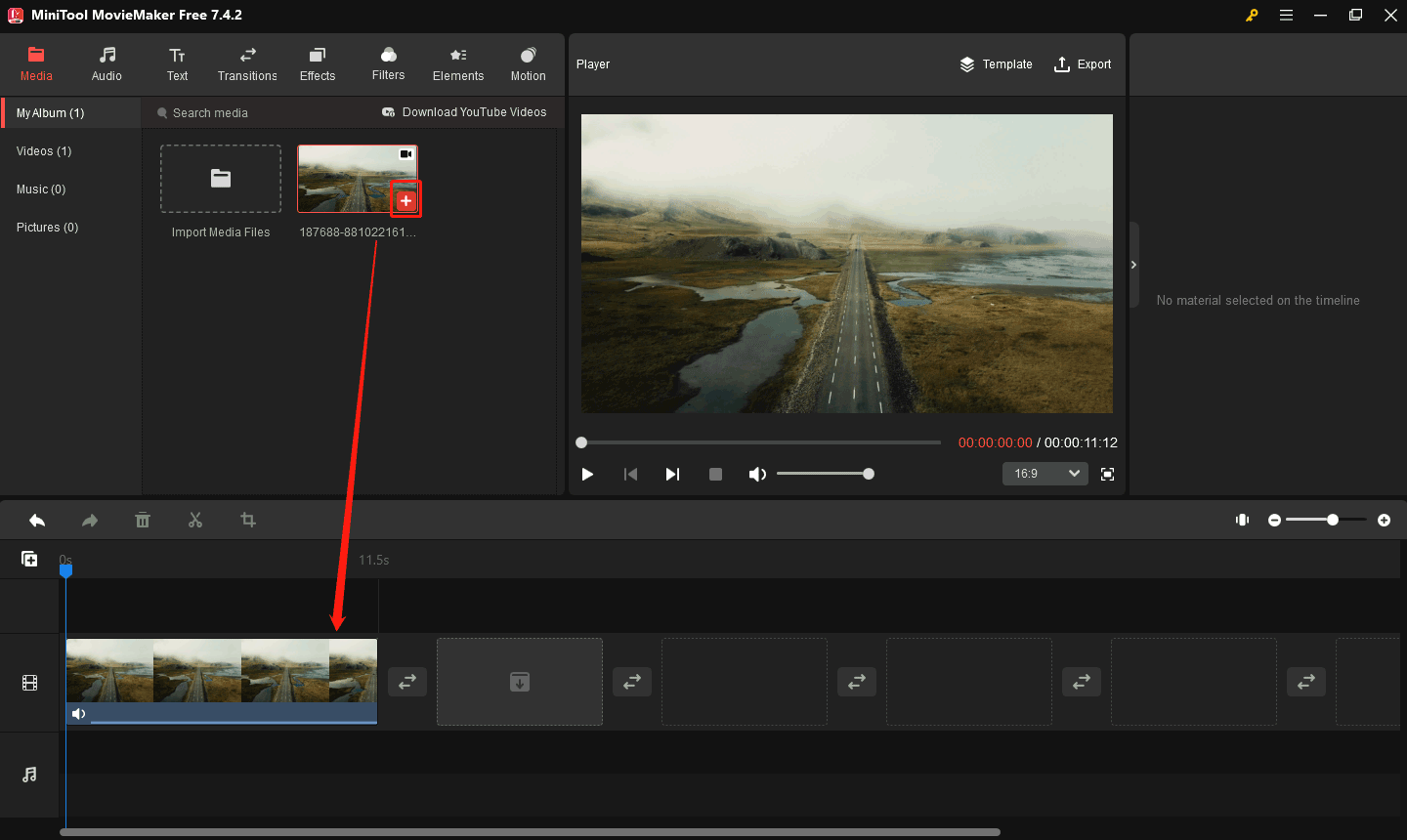
ステップ4:タイムライン上のクリップを選択して、赤い枠で強調に表示されます。次に、上部の「 Effects」をクリックし、左側のサイドバーで「Opening & Closing」を選択します。
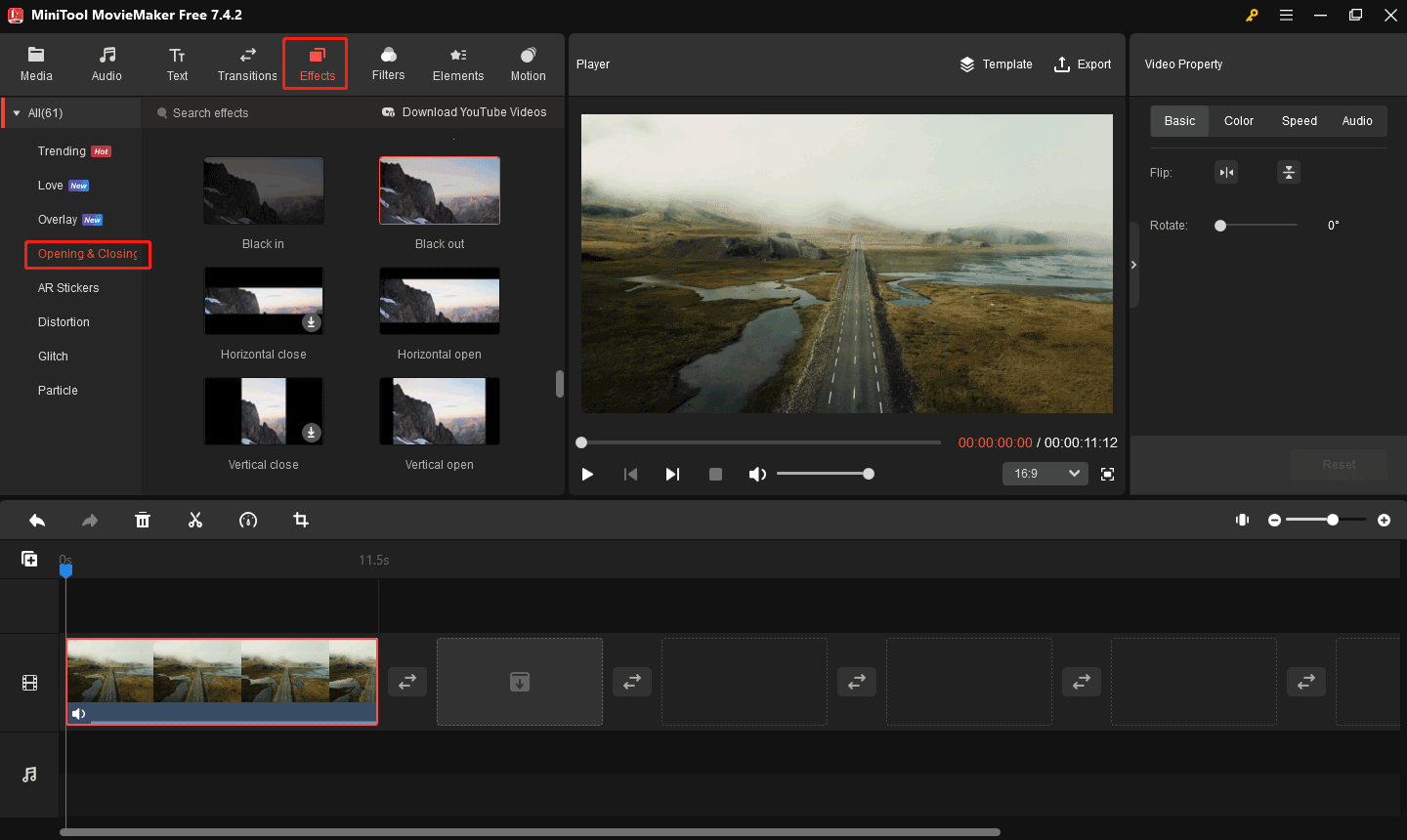
このセクションには、次のエフェクトがあります。
- Black in:動画の始まりは、暗いものから明るいものになります。
- Black out:動画の終わりは、徐々に暗くして、最後的に黒くなります。
- White in:動画の始まりは、白いものから明るいものになります。
- White out:動画の終わりは、徐々に見えなくして、最終的には白くなります。
ステップ5:お好きなエフェクトを選択して、小さなダウンロードアイコンをクリックしてこの効果をダウンロードし、「+」アイコンをクリックして適用します。
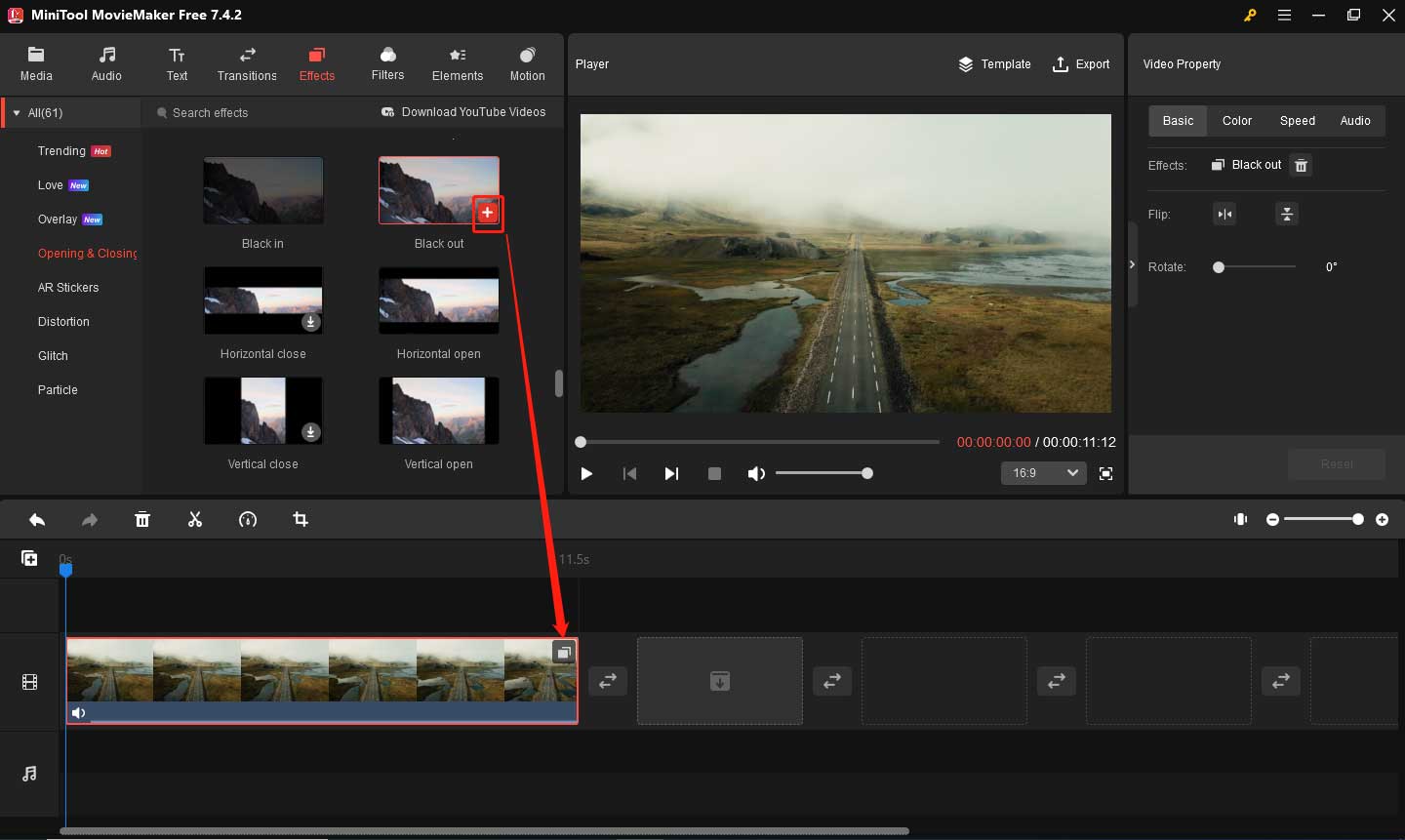
ステップ6:結果に満足したら、上部の「Export」をクリックしてエクスポート設定を開きます。出力先、動画のフォーマット、解像度、フレームレートなどを選択します。最後に、赤い「Export」をクリックして動画をPCに保存します。
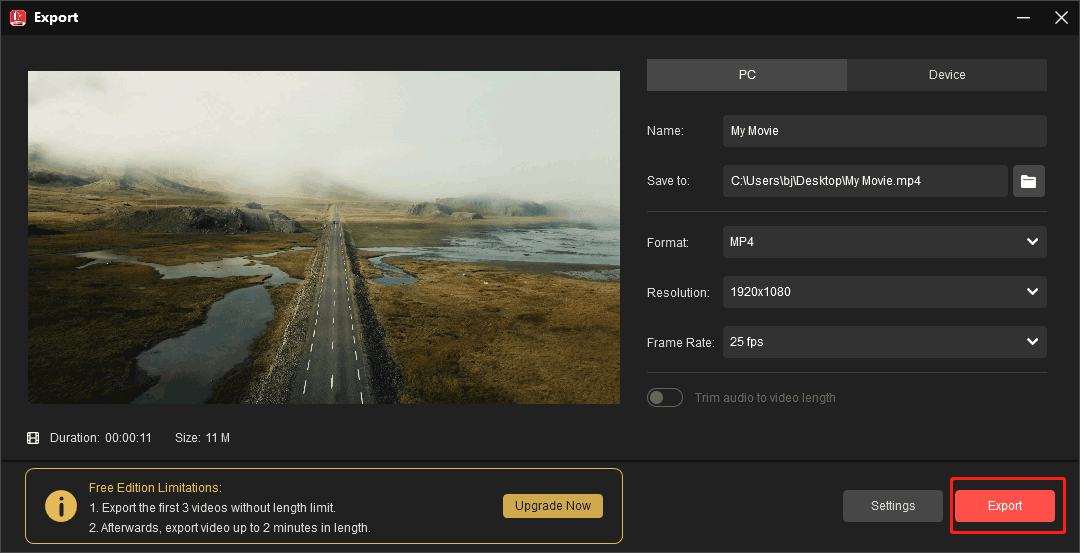
MiniTool MovieMakerの他の機能:
- 動画のトリミング、分割、切り取り、回転、再生速度調整、逆再生を行います。
- 基本的な色補正ツールを提供します。
- 動画内の元のオーディオを編集します。
- さまざまなエフェクト、歪み、グリッチなどを提供します。
- タイトル/キャプション/クレジットを追加します。
- スムーズなトランジション効果、トレンドのフィルター、モーション効果を提供する
- 豊富なアニメーションステッカーを用意します。
- エクスポート時に動画の長さに合わせてオーディオをトリミングする機能をサポートします。
- 最大1080pの動画を無料で透かしなしでエクスポートします。
その他のフェード効果が提供されるアプリ
フェードイン/フェードアウトは一般的な動画編集効果であり、次のプログラムなど、多くの動画編集アプリケーションにはビデオにフェードインおよびフェードアウト効果を適用する機能があります。
- CapCut
- Microsoft Clipchamp
- Adobe Premiere Pro
- iMovie
- InShot
- Shotcut
- VN Video Editor
- KineMaster
さいごに
動画のフェードインおよびフェードアウト効果により、画像が暗い色から明るい色へ、または明るい色から暗い色へと変化します。これにより、ビデオシーン間の切り替えがスムーズになり、画像の一貫性が向上します。さあ、上記の手順に従って、動画にフェード効果を適用してみてください。





ユーザーコメント :